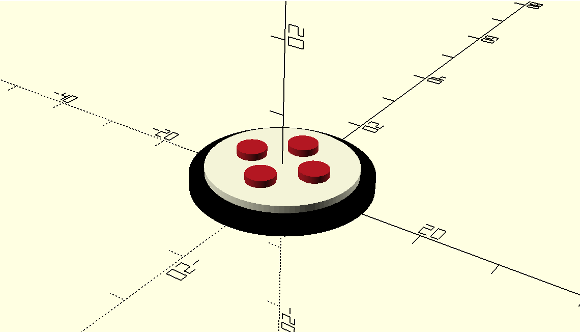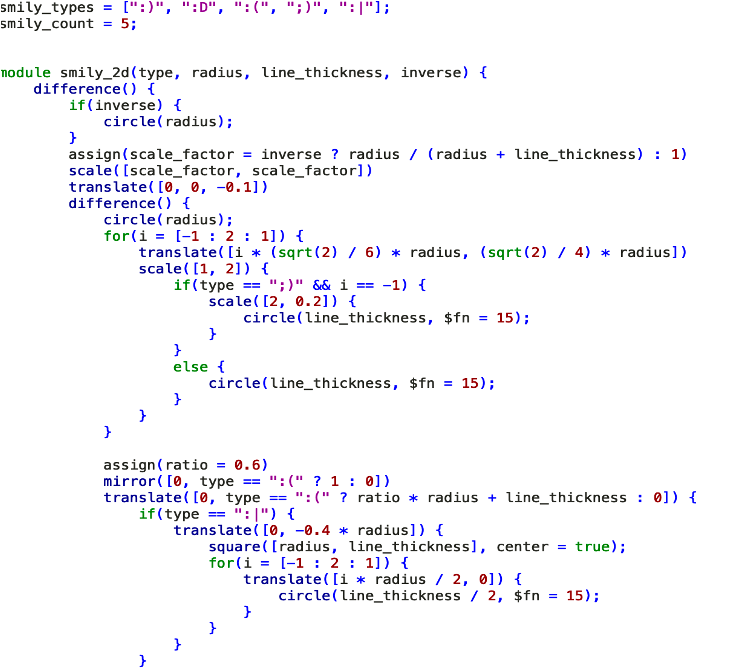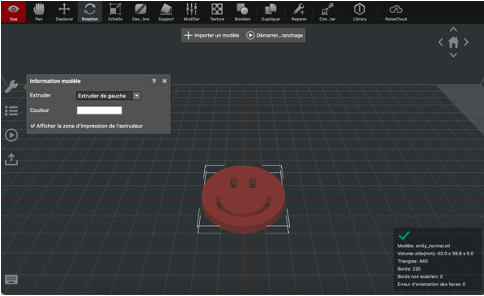Eloïse Filley
PROTOTYPAGE
18 / 10 / 2023 - 1ère séance au FabLab
- Introduction aux objectifs du module utilisé lors de nos PPE
- Découverte du logiciel de code : openSCAD
- Découverte du logiciel d'impression 3D : ideaMaker
Pour la fois suivante : Imprimer 2 objets grâce à l'imprimante 3D pour la prochaine séance.
25 / 10 / 2023 - Impression 3D
1) Créer un objet de notre choix
Code :
DiametreBouton = 24;
Epaisseur = 2;
DiametreTrous = 4;
DiametreRebord = 20;
EpaisseurRebord = 1;
//$fs is the minimum size of a fragment
module boutonDeVeste() {
union() {
color("black") cylinder(h = Epaisseur, d = DiametreBouton, $fn = 100);
color("beige")
translate([0, 0, 2]) cylinder(h = EpaisseurRebord, d= DiametreRebord, $fn = 100);
// Crée les trous
for (i = [0:3]) {
angle = i * 90;
color("brown")
translate([cos(angle) * (DiametreBouton / 5), sin(angle) * (DiametreBouton / 5), 1])
rotate([0, 0, angle])
cylinder(h = Epaisseur +1, d = DiametreTrous, $fn = 100);
}
}
}
// Affiche le bouton
boutonDeVeste();
Résultat sur open SCAD :
Résultat final :
2) Créer un objet infaisable sans imprimante 3D
Code :
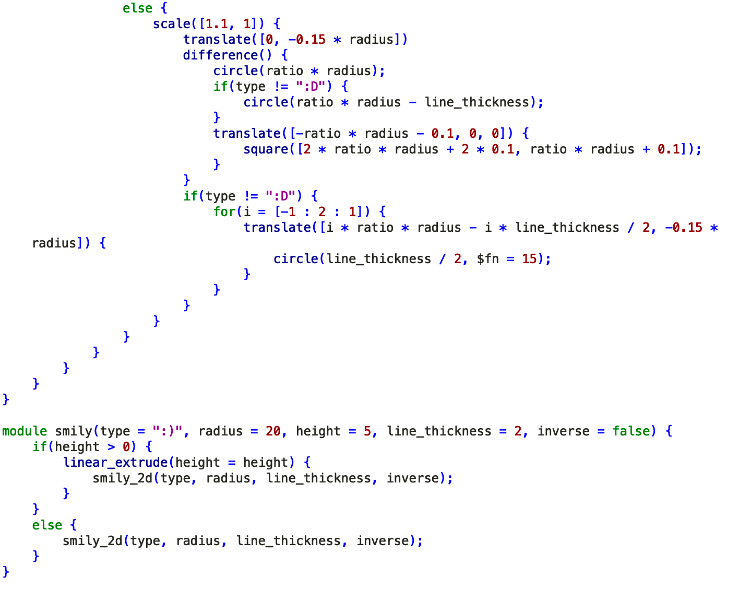
Résultat sur idea maker :
Résultat final :
27 / 10 / 2023 - 2ème séance au FabLab
Le radeau : est la couche que l'on peut mettre en dessous de l'objet
Pour la fois suivante :
- Réfléchir à un objet pour lequel on peut mettre en pause l'impression puis mettre un objet à l'intérieur puis finir l'impression.
- Faire un post traitement sur l'ancien object pour faire mieux tenir entre elles les couches :
- Travailler avec le sable : prendre l'objet, le mettre dans un bécher avec du sable, on tasse puis on met au four à 110°, le PLA va se ramolir un petit peu et permettre aux couches d'adhérer entre elles
- Travailler avec du solvant qui s'évapore avec la chaleur (permet d'obtenir de la transparence si on a utilisé un filament transparent
Pour travailler avec 2 filaments différents : dans idea maker, on peut spécifier aux 2 extrudeurs de la machines (gauche et droite) si on utilise 2 matériaux différents, les valeurs changent. On peut garder le même code, le couper en 2 puis insérer le nouvel objet à créer et l'insérer à côté de l'ancien sur ideaMaker.